Telnet é um protocolo de acesso remoto comumente usado em sistemas Windows, mas também pode ser instalado em um sistema Mac e Linux usando o Homebrew. Este protocolo é bastante antigo e não é mais usado. O protocolo é usado na linha de comando. Existem ferramentas melhores que foram desenvolvidas desde que o Telnet foi feito e elas têm uma GUI mais intuitiva.
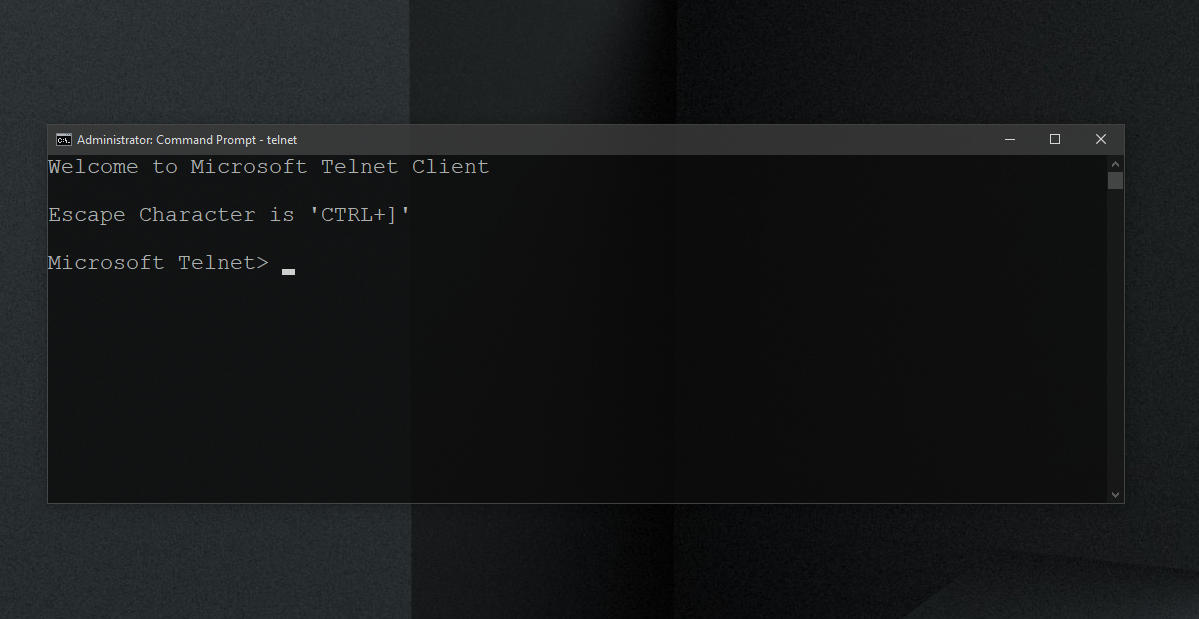
Telnet no Windows 10
Telnet não é obsoleto. Ainda funciona, mas muitas pessoas não o usam. Existem clientes GUI que usam Telnet, e isso o torna infinitamente mais fácil de usar, mas apesar disso, você descobrirá que existem melhores soluções de acesso remoto disponíveis. Dito isso, você ainda pode habilitar e usar Telnet no Windows 10.
Habilitar Telnet no Windows 10-Painel de Controle
Para habilitar Telnet no Windows 10, siga estas etapas;
Abra o Painel de Controle. Vá para Programas. Selecione Ativar ou desativar recursos do Windows. Na janela que é aberta, selecione Cliente Telnet. Clique em Ok e prossiga com as instruções na tela para instalar o cliente. 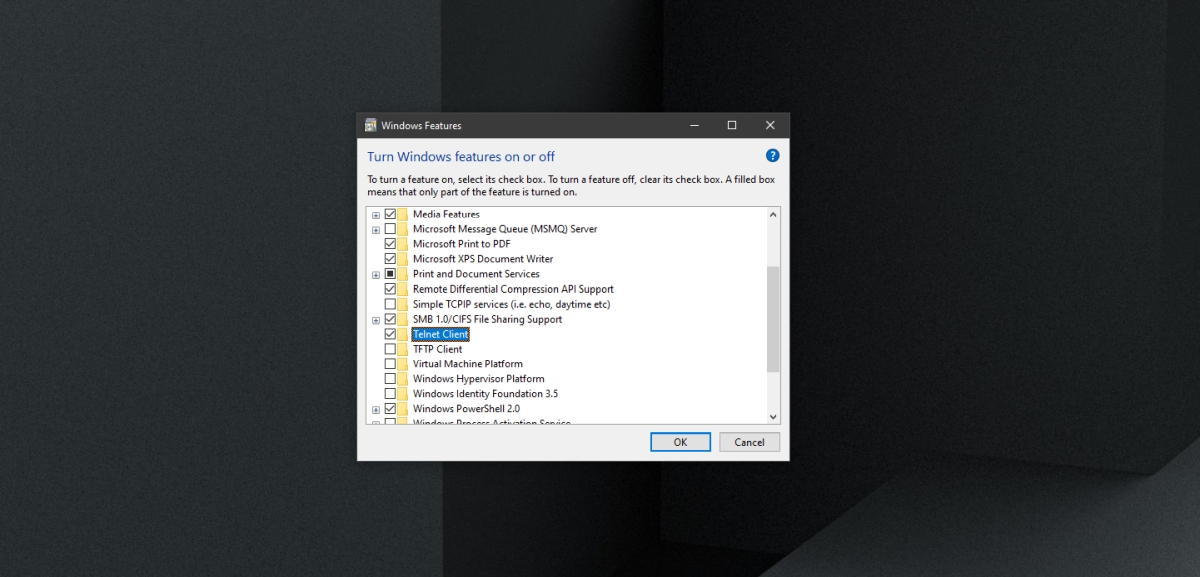
Ativar Telnet no Windows 10-Prompt de comando
Você pode ativar o Telnet no Windows 10 por meio do Prompt de comando.
Abra o Prompt de Comando com direitos de administrador. Execute este comman d: dism/online/Enable-Feature/FeatureName: TelnetClient Quando o comando for concluído, o O cliente Telnet será instalado em seu sistema.
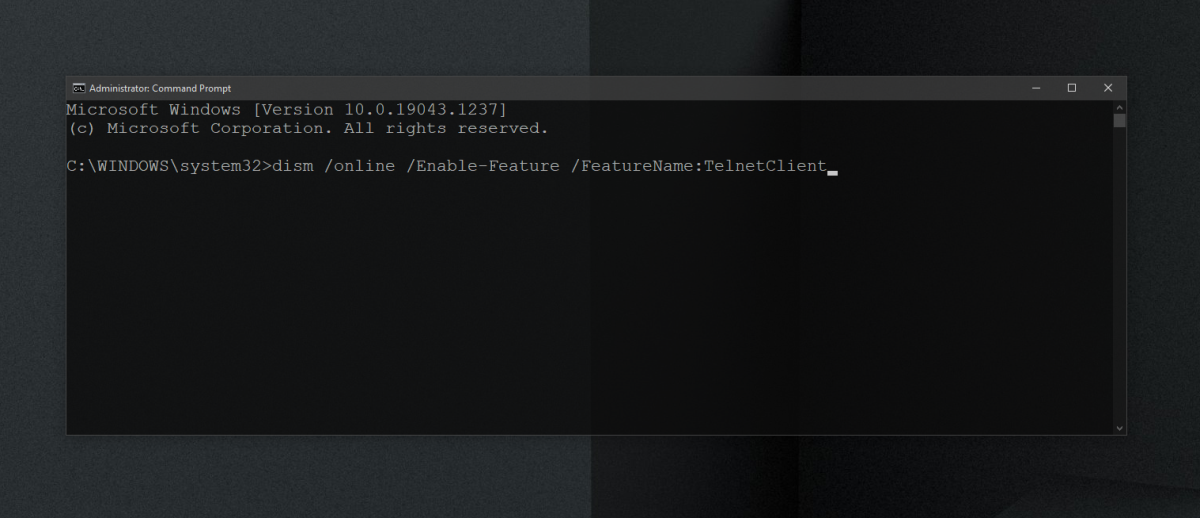
Habilite o Telnet no Windows 10-PowerShell
Para habilitar o Telnet do PowerShell, siga estas etapas.
Abra o PowerShell com direitos de administrador. Execute este comando: Install-WindowsFeature-name Telnet-Client O cliente Telnet será instalado.
Confirme a instalação do Telnet
Para verificar se O Telnet está instalado em seu sistema ou, para confirmar se a instalação foi bem-sucedida, siga estas etapas.
Abra o Prompt de comando com direitos de administrador. Execute este comando : telnet Você deverá ver uma mensagem que diz ‘Microsoft Telnet’. Se o co mmand não é reconhecido, Telnet não foi instalado.
Como usar Telnet no Windows 10
O cliente Telnet é uma ferramenta de linha de comando. Ele não será instalado como um aplicativo GUI e você o usará por meio do prompt de comando. Você deve estar familiarizado com os comandos para se conectar a um sistema remoto. Abra o prompt de comando com direitos de administrador.
Conectar ao servidor
telnet hostname porta
Conclusão
Se você tiver que acessar remotamente um-Sistema Windows, telnet pode ser uma solução razoavelmente boa, entretanto, você deve saber a porta e o endereço IP, bem como o nome de usuário e a senha do sistema ao qual está se conectando. O sistema também deve ser configurado para aceitar e permitir uma conexão de Telnet. Tudo se torna um pouco tedioso, por isso existem ferramentas que são muito mais fáceis de usar e que são multiplataforma.

